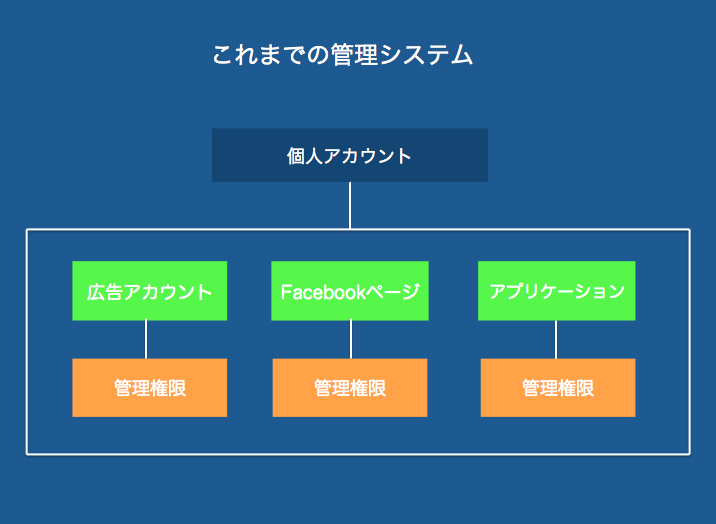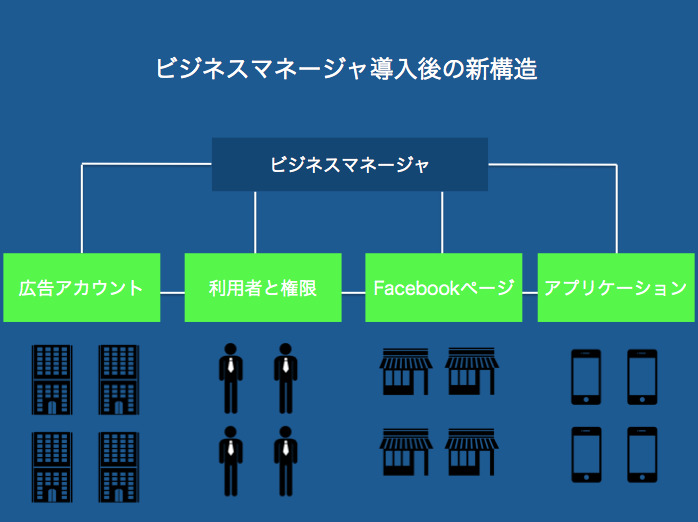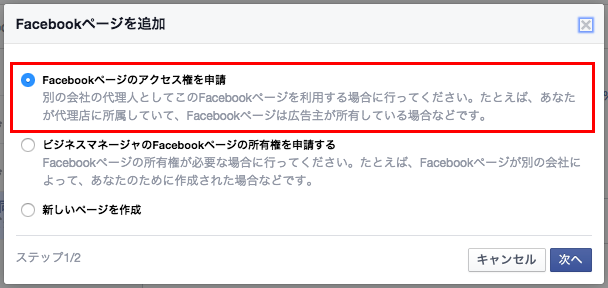目次
Facebook ビジネスマネージャとは
今回のコラムは、ここ最近ローンチされたFacebook ビジネスマネージャについて、概要から具体的な活用方法を解説します。
まず最初にお伝えしたいのが、既にアラートが出ているアカウントもありますのでご存知の方もいらっしゃるかと思いますが、これまで広告・ページの管理で使われてきたビジネスアカウント(グレーアカウント)は今後新規で広告を作成することが出来ません。パワーエディタを使用しても同様です。これまでのスキームが定着している広告代理店さんなどは運用を変えるのが大変だと思いますが、この記事をご覧になった後は手遅れになる前にビジネスマネージャでの運用を開始しましょう。
ではFacebook ビジネスマネージャの概要ですが、端的に申し上げるとFacebookのすべてを一元管理するためのツールです。これまでのように、Facebookページの管理はFacebookページ上で行い、広告の管理は広告マネージャから行う、といった作業が無くなりますので、作業工数の削減が図れます。
概要はこちらでご確認ください。
Facebook ビジネスマネージャにアクセスすれば、広告・ページ・アプリ・管理者権限を一元管理できるようになります。
また、仕事で管理するFacebookページや広告アカウントにアクセスするためだけにFacebook上で友達になる必要も無くなりましたので、プライベートとの区別も明確にできるようになりました。
ご利用開始の方法としては、business.facebook.com/createにアクセスし、画面の指示に従って情報を入力していくだけです。特に難しい操作はありません。
注意が必要なのは、広告出稿の前にページの権限を別の企業のビジネスマネージャに付与する場合に選択する項目です。この画面では、「Facebookページのアクセス権を申請」を選択して下さい。一つ下の項目を選択するとページの所有権を譲渡する形になりますので、ページの作成を別会社に代行してもらったケース以外では使用しないで下さい。
では、具体的な活用例を挙げていきます。
広告主がインハウスで運用するケース
ご担当の方がFacebook ビジネスマネージャを開設し、Facebookページの紐付けと広告アカウントの新規作成を行い、Facebook ビジネスマネージャに支払い方法を登録します。既に個人アカウントやビジネスアカウントから広告を出稿している場合は、Facebook パワーエディタを使ってキャンペーン・広告セット・広告のデータをエクスポートしてから新規作成したアカウントにインポートするのが効率的です。
Facebookページを管理されている方と広告を運用されている方が別の場合は、ビジネスマネージャの「設定」タブからそれぞれに管理権限を付与することができます。
広告代理店に依頼して運用を任せるケース
以下に想定できるケースをまとめます。
ケース1: 広告代理店のFacebook ビジネスマネージャに広告アカウントを作成し、必要に応じて広告主をユーザー追加
この場合は、代理店側でFacebook ビジネスマネージャを作成していますので、特に必要な作業はありません。カスタムオーディエンスや類似オーディエンスを作成する場合に、広告主をユーザー追加して作業してもらうとよいでしょう。
ケース2: 広告主のFacebook ビジネスマネージャから広告アカウントを作成し、ユーザー単位で権限を付与
広告代理店に専任の担当者がいる場合は、リスク管理含めこの方法がベターかと思います。
ケース3: 広告主のFacebook ビジネスマネージャから広告アカウントを作成し、「代理店を割り当てる」でIDを入力して管理権限を付与
担当者が複数名いて工数がかかるようであれば、この方法で代理店単位で追加すれば管理が容易になります。
また、2と3ともに広告主が作成した広告アカウントになりますが、支払い方法は広告代理店のクレジットカード・Paypal・広告クーポンも利用できますので、広告主が常に自社のアカウントデータを参照しながら、広告代理店に運用を任せることができます。
実際の設定フローに関しては、Facebook Japanの動画がありますので参考にしてください。